Merakit PC Gaming salah satu pilihan agar anda mendapatkan sistem yang memenuhi semua kebutuhan pribadi anda. Jika anda menentukan segala hal yang masuk ke PC anda dari Power Supply, anda akan bisa memainkan game dengan Frame Rate yang anda inginkan.
Merakit PC sepertinya rumit, terutama jika ini pertama kalinya anda membuka casing CPU, sebenarnya ini mungkin lebih mudah daripada yang anda fikirkan. Panduan langkah demi langkah ini akan membantu anda dalam proses perakitan PC Gaming pertama anda sambil memberikan banyak tips dan trik dari perakit berpengalaman.
PERSIAPAN 1 : ALAT PERAKIT PC
Sebelum terjun ke proses perakitan, anda perlu menyiapkan beberapa alat. Menyiapkan peralatan dan ruang kerja akan membantu memastikan proses perakitan berjalan dengan lancar.
- Ruang Kerja. Anda akan memerlukan permukaan besar sebagai tempat kerja, misalnya meja. Untuk mencegah pelepasan elektrostatis yang tidak disengaja (yang dapat merusak komponen sensitif), pastikan anda berdiri atau duduk di permukaan yang beralas seperti karpet dll.
- Obeng. Anda akan memerlukan obeng Philips #2 untuk semuanya. Jika anda memasang perangkat dengan Mur M.2 anda akan membutuhkan obeng Philips #0. Saran agar anda menggunakan obeng magnetik untuk mencegah anda menjatuhkan baut di dalam casing (ujung magnetik sangat lunak dan tidak berdampak apapun pada komponen anda).
- Flash Drive USB. Anda memerlukan Flash Drive min 8 Gb atau lebih besar untuk penyimpanan sitem operasi yang akan digunakan.
PERSIAPAN 2 : CASING PC GAMING
Sebelum mulai memilih komponen, sebaiknya anda mempertimbangkan casing atau ukuran casing yang akan anda gunakan. Hal utama yang perlu diingat ketika memilih casing adalah apa yang akan anda pasang pada PC atau Komputer. Lokasi PC akan menentukan seberapa besar PC yang akan anda buat dan juga akan menentukan apakah berbagai fitur casing premium bisa dipasang dan layak dibeli. Anda mungkin tidak ingin membeli panel samping kaca/akrilik, misalnua jika PC anda akan diletakkan di bawah meja.
Casing biasanya tersedia berbagai ukuran, Besar, sedang dan kecil. Ini adalah kategori yang sangat umum (ukuran casing tidak distandartkan oleh produsen) berdasarkan ukuran Motherboard.
PERSIAPAN 3 : KOMPONEN PC GAMING
Sekarang saatnya untuk merakit komponen yang anda inginkan. Anda dapat melakukan penelitian secra menyeluruh untuk setiap komponen yang anda miliki dan membuat rakitan khusus dari awal atau menyesuaikan anggaran dan kebutuhan khusus anda. Berikut beberapa yang harus diingat sebelum melakukan perakitan :
- Budget. Kami merekomendasikan anda untuk menentukan anggaran sebelum memilih komponen. Anda selalu dapat mengupgrade masing - masing komponen di kemudian hari.
- Compatibility. Buat daftar komponen perakitan lengkap sebelum membeli komponen (semua komponen harus kompatibel dengan komponen lainnya)
- System Requirements. Jika anda merakit PC karena ingin memainkan game tertentu, periksa persyaratan sistem yang direkomendasikan game tersebut dan sesuaikan perencanaan anda.
Selain casing, inilah komponen yang anda butuhkan untuk merakit PC Gaming :
LANGKAH 1 : PEMASANGAN CPU
Komponen/Alat : Motherboard, CPU
Keluarkan Motherboard dari kemasan packaging dan letakkan di permukaan kerja anda. Temukan socket CPU yang dibungkus dengan penutup pelindung dari plastik. Anda akan melihat panah kecil dan catat lokasi panah.
Disamping socket CPU anda akan melihat sebuat tuas logam kecil, lalu tekan ke bawah pada tuas dan tarik perlahan ke sampung (menjauh dari socket) untuk membuka baki Socket Tray.
Buka CPU dan lepaskan kemasannya, dan berhati-hatilah ketika menangani CPU karena CPU dan Socket CPU sangat rentan terhadap kerusakan fisik. Pegang CPU pada bagian tepinya, jangn sekali kali menyentuh pin pada bagian bawah chip, karena jari anda dapat meninggalkan minyak atau debu dan usahakan tidak menyentuh bagian atas chip.
Di salah satu sudut CPU anda akan melihat sebuah tanda panah. Sejajarkan panah ini dengan panah pada socket dan letakkan CPU dengan hati-hati ke socket.
Setelah CPU terpasang secara perlahan, anda dapat menurunkan tuas panahan dan menekannya kembali ke tempatnya. Mungkin perlu sedikit usaha untuk menurunkan tuas, tetapi tidak demikian saat meletakkan CPU.
Tips :
- Anda tidak perlu melepas tutup plastik saat memasang CPU tersebut, tekanan saat pemasangan akan menyebabkan tutup lepas dengan sendirinya. Jika anda mencoba membuka tutup sendiri, anda mungkin malah menyentuh dan merusak pin yang rapuh di dalamnya.
- CPU hanya pas dipasang dalam satu posisi dan tidak memerlukan tekanan apapun untuk menempati posisinya dengan benar. Anda dapat memindahkan CPU secara perlahan untuk memasangnya, tetapi jangan mendorong, menekan, menarik atau memasukkan CPU dengan paksa ke dalam socket.
LANGKAH 2 : (OPSIONAL) PASANG SSD M.2
Komponen/Alat : Motherboard, SSD M.2, Obeng Philips #0, buku petunjuk pemasangan Motherboard
Jika anda ingin memasang SSD M.2 sekarang adalah saat yang tepat untuk melakukannya. Pertama temukan slot M.2 pada motherboard. Ini adalah slot horizontal kecil dengan baut kecul di sebelahnya. Jika anda menemukan beberapa slot M.2 atau berencana memasang lebih dari satu SSD M.2, lihatbuku petunjuk penggunaan motherboard.
Lepaskan baut kecul menggunakan obeng Philips #0 (jangan menghilangkan baut/sekrup).
Geser SSD M.2 perlahan ke dalam slot. Saat sudah benar-benar terpasang, SSD akan membentuk sudut sekitar 35 derajat dari moterboard. Tekan SSD dan pasang kembali baut kecil untuk mengencangkannya.
Tips :
- Memasang SSD M.2 dapat membatasi konfigurasi penyimpanan lainnya (khususnya penyimpanan berbasis SATA dan PCle AIC), jadi lihat buku petunjuk penggunaan motherboard saat merencanakan penyimpanan.
- Pemecah Masalah : Jika motherboard tidak mengenali SSD M.2 yang baru dipasang sebagai penyimpanan, anda mungkin perlu mengkonfigurasinya secara manual di BIOS (lihat petunjuk penggunaan motherboard untuk instruksi BIOS)
LANGKAH 3 : PASANG PENDINGIN CPU
Komponen/Alat : Motherboard dengan CPU terpasang, pendingin CPU, Pasta Termal, buku petunjuk pemasangan pendinging CPU.
Terdapat berbagai jenis pendingin CPU. Untuk instruksi pemasangan yang tepat saya sarankan untuk membaca buku petunjuk yang disertakan dengan pendingin CPU.
Beberapa pendingin memerlukan bracket pemasangan. Motherboard mungkin mempunyai bracket yang telah terpasang sebelumnya. Anda juga mungkin perlu melepaskan bracket ini jika pendingin anda tidak memerlukannya atau ganti dengan bracket jika pendingin anda menggunakan bracket yang berbeda. Lakukan ini sebelum memasukkan motherboard ke dalam casing.
Beberapa pendingin dilengkapi dengan pasta termal yang dipasang sebelumnya ke bahan konduktif (yang terdapat pada CPU) dan beberapa pendingin tidak demikian. Jika pendingin anda tidak memiliki pasta termal yang dipasang sebelumnya anda perlu memasangnya secara manual sebelum memasangnya ke pendingin. Untuk mengaplikasikan pasta termal, tekan sedikit ke tengah CPU. Kemudian letakkan pendingin pada CPU (tekan dan sebarkan pasta termal secara merata)
Tips :
- Sebaiknya pencet pasta termal untuk pertama kalinya ke selembar kertas untuk berjaga-jaga agar tidak terpencet terlalu banyak.
- Jika pendingin anda sudah memiliki pasta termal dan ingin menggunakan pasta termal lain, anda dapat membersihkan pasta termal dengan alkohol isopropil 90%.
- Saat memasang pendingin ke motherboard, kencangkan baut secukupnya dengan pola silang untuk memastikan tekanan tersebar secara merata. Jika anda merasa kebingungan, proses ini umumnya akan diuraikan secara terperinci dalam buku petunjuk.
- Pemecah Masalah : Jika anda mengacaukan pemasangan, jangan panik, bersihkan pasta termal dan oleskan lagi, lalu pasang kembali.
LANGKAH 4 : PASANG MEMORI (RAM)
Komponen/Alat : Motherboard, RAM, buku petunjuk pengguna motherboard.
Tentukan berapa slot RAM yang ada pada motherboard (harus ada dua atau empat). Jika anda akan mengisi semua slot RAM, cukup pasangkan RAM ke tempatnya. Jika anda tidak mengisi semua slot RAM, bacalah buku pentunjuk epngguna untuk menemukan konfigurasi yang tepat dan mengisi slot RAM yang sesuai.
Tips :
- Celah diantara dua kaki pin tidak pas di tengah. Pastikan anda menyejajarkan RAM dengan benar menggunakan lubang celah ini untuk menentukan mana sisi atas dan mana sisi bawah.
- Pemecah Masalah : Meskipun RAM relatif mudah untuk dipasang, RAM tidak selalu terpasang dengan benar saat pertama kali dipasang. Jika anda mencoba untuk menyalakan PC dan PC tidak menyala, hal pertama sebaiknya anda lakukan adalah memasang ulang RAM. Beberapa motherboard mempunyai tuas pengunci (yang tidak perlu diubah) yang membantu anda saat pemasangan. Semua motherboard mempunyai sedikitnya satu tuas pengunci yang dapat dibuah, biasanya tuas pengunci ini akan terpasang ke bagiang samping RAM.
LANGKAH 5 : (OPSIONAL) LAKUKAN TES DILUAR CASING
Komponen/Alat : Motherboard dengan CPU dan pendingin CPU terpasang, RAM, GPU, PSU, obeng, buku petunjuk pengguna motherboard, monitor PC yang terpasang ke GPU.
Setelah memasang CPU dan pendingin CPU, anda mungkin ingin melakukan uji operasi cepat pada komponen untuk memastikan semua berfungsi. Pengujian ini jauh lebih sulit untuk dilaksanakan (dan melakukan pemecah masalah) setelah semua terpasang dalam casing. Untuk melakukan ini, pasang GPU dan hubungkan semuanya ke Power Supply. Pastikan Power Supply terhubung ke motherboard (CPU 8 pin dan 24 pin) dan GPU, kemudian hidupkan CPU.

Beberapa motherboard yang lebih canggih memiliki tombol power, tetapi banyak juga yang tidak memilikinya. Jika anda tidak melihat tombol power dari pin sakelar power, hubungkan pin kecil dan ujung colokan mencuat dari modul warna warni. Pin sakelar power mungkin diberi label (misal power On/Off). Untuk menghidupkan motherboard, gunakan obeng untuk mengetuk kedua pin sakelar sekaligus.
Seharusnya anda sekarang dapat melihat apakah komponen mati atau mana yang tidak berfungsi. Jika lampu motherboard berkedip atau ada bunyi, mungkin ada alasan itu terjadi. Sejumlah motherboard mempunyai layar kode postingan (dua digit) yang membantu anda mengidentifikasi apa masalahnya. Untuk mengetahui apa yang disampaikan motherboard, lihat buku panduan. Jika Motherboard tidak memiliki kode postinganm hubungkan layar ke GPU dan lihat apakah sistem "memposting/menyampaikan" atau memulai menampilkan logo motherboard.
Setelah selesai melakukan uji operasi, matika power supply dan tunggu LED pada motherboard mati untuk memastikan tidak ada sisa daya pada sistem. Kemudian lepaskan GPU dan cabut semua kable Power Supply sebelumnya untuk langkah selanjutnya.
LANGKAH 6 : PASANG POWER SUPPLY UNIT
Komponen/Alat : PSU, Casing, Kabel PSU, Obeng Philips #2
Keluarkan PSU dari kemasan atau cabut dari komponen jika anda telah menjalankan uji operasi dan sisihkan kabelnya (untuk unit modular atau semi modular).
Perhatikan casing anda dan cari tahu diaman seharusnya PSU dipasang dan bagaimana arah PSU dapat diatur. Umumnya anda ingin mengatur arah PSU agar kipasnya menghadap ke atas (melalui ventilasi). Jika Casing anda memiliki ventilasi di bagian bawah, anda dapat memasang PSU terbalik, asalkan ventilasi bawah menerima aliran udara yang cukup seletah PC selesai.
Jika casing anda tidak memiliki ventilasi, pasang PSU agar kipas menghadap ke atas (ke dalam casing) dan pastikan terdapat cukup ruang kosong.
Pasang PSU ke Casing menggunakan empat baut/sekrup yang disertakan dalam PSU. Jika anda menggunakan sebuah power supply non modular atau semi modulr, kini saatnya menjalankan kabel yang terpasang melalui casing ke lokasi akhirnya (manfaatkan fitur pengelolaan kabel jika casing anda memilikinya).
LANGKAH 7 : PASANG MOTHERBOARD
Komponen/Alat : Casing, Motherboard, Pelindung I/O (jika tidak terpasang ke motherboard), Obeng Philips #2, Baut/Sekruo, Buku Petunjuk Pengguna Motherboard
Jika motherboard anda dilengkapi dengan pelindung I.O yang tidak terpasang, lembaran logam persegi dengan potongan pada port motherboard, anda harus memasangkan terlebih dahulu ke tempatnya di belakang casing (pastikan arahnya sudah benar). Pelindung I/O biasanya memiliki pinggiran tajam, jadi hati-hati dengan jari anda.
Setelah pelindung I/O terpasang, anda dapat memasang motherboard. Periksa dua kali untuk memastikan kabel anda terjalin melalui tempat yang benar, lalu tempatkan motherboard (sejajarkan dengan pelindung I/O terlebih dahulu). Dengan menggunakan obeng Philips #2, pasang sekrup untuk menahan motherboard di tempatnya. Pastikan anda tidak menyeret motherboard melintasi spacer yang terpasang pada casing.
Jumlah sekrup/baut yang anda butuhkan untuk memasang motherboard akan berbeda berdasarkan pada board/papan, tetapi sebuah motherboard ATX berukuran penuh bisanya memerlukan sembilan baut/sekrup, hubungkan Power Supply ke motherboard. Ada dua koneksu utama, yaitu sebuah konektor CPU 8 pin diatas board dan konektor 24 pin dari samping.
Tips :
- Sebelum anda memasang motherboard, periksa bahwa spacer sudah terpasang di casing. Spacer biasanya terlihat seperti kacang dengan untaian di ujungnya. Jangan menyisipkan spacer yang tidak perlu.
LANGKAH 8 : PASANG GPU
Komponen/Alat : Motherboard, GPU, Obeng Philips #2, sekrup/baut, buku petunuk pengguna motherboard.
Temukan slot PCle x 16 di motherboard anda. Ini adalah slot PCle terpanjang dan mungkin warnanya berbeda dari yang lain. Jika motherboard anda memiliki lebih dari satu slot PCle x 16, periksa buku petunjuk pengguna untuk melihat apakah satu slot perlu diprioritaskan. Jika slot apapun dapat digunakan, tentukan slot yang anda gunakan berdasarkan lokasi komponen lainnya. Mungkin anda perlu melepas tutup I/O (tuas oengunci logam kecil yang menghalangi panel belakang casing) untuk memberi ruang untuk I/O GPU (HDMI, DisplayPort, DVI dll) dan membuatnya dapat diakses ke eksterior Casing.

Keluarkan GPU dari kemasan packagingnya dan sejajarkan secara hati-hati dengan dudukan bracket belakang dan slot di motherboard, lalu dorong perlahan ke dalam slot PCle x16 (sampai terdengar bunyi klik). Tab PCle pada motherboard mungkin pindah ke posisi terkunci jika anda akan memindahkan posisi GPU.

LANGKAH 9 : PASANG PENYIMPANAN
Komponen/Alat : Motherboard, SSD, HDD, Obeng Philips #2, sekrup/baut, buku petunuk pengguna motherboard.
Pertama periksa casing anda. Setiap casing sedikit berbeda pada tempat penyimpanan Drive. Anda seharusnya dapat menemukan tumpukan tempat dalam berbagai ukuran di dalam casing anda. Tempat Drive memiliki sakelar plastik kecil, mungkin seperti tempat alat atau mungkin seperti bracket logam.
Umumnya penyimpanan tersedia dalam dua ukuran 2,5 inchi (HDD dan SSD) dan 3,5 inchi (HDD). Sebagian besar tempat drive 3,5 inchi dapat menerima drive 2,5 inchi tetapi tidak sebaliknya. Anda juga dapat melihat tempat drive yang lebih besar dalam casing anda. Ini adalah drive yang lebih besar seperti drive optik dan biasanya terletak di bagian depang casing, di dekat bagian atas.
Jika anda memiliki tempat drive, setiap tempat akan memiliki tuas atau sakelar plastiknya sendiri. Buka atau buka kunci tuas atau sakelar dan anda seharusnya dapat menarik Tray. Letakkan drie anda di baki, beberapa baki 3,5 inchi akan didesain untuk menerima Tray 2,5 inchi. Jika demikian, anda perlu mengunci drive 2,5 inchi ke Tray 3,5 inchi agar tidak bergeser
Geser kembali Tray ke tempatnya. Tray seharusnya terpasang dengan baik. Jika anda tidak memiliki tempat drive, anda akan melihat bracket logam (ukuran besar seperti lembaran) dengan kapisan atau lubang di dalamnya, Untuk memasukkan drive dalam salah satu tempat ini, anda hanya perlu menggeser slide di antara bracket logam dan sisi casing dan menyekrup ke tempatnya. Gunakan sebanyak mungkin sekrup/baut seperti yang disarankan oleh buku petunjuk.
Setelah semua Drive anda terpasang, sambungkan drive ke motherboard (menggunakan kabel SATA, yang seharusnya disertakan bersama drive atau motherboard anda) ke Power Supply.
Tips :
- Jika anda memiliki kesulitan menemukan tempat atau jenis tempat drive yang dimiliki casing anda, lihat petunjuk penggunaan casing anda.
LANGKAH 10 : INSTAL SISTEM OPERASI
Komponen/Alat : PC, Monitor, Mouse, Keyboard, OS yang disimpan ke Flash Drive USB
Jika anda belum menyiapkan Operating System (OS) pada flash drive USB sekarang adalah waktu yang tepat untuk melakukannya. (Lihat bagian atas tentang sistem operasi pada "PERSIAPAN 3 : Memilih Komponen" untuk lebih lengkapnya).
Colokkan Flash Drive yang berisi OS, serta monitor, mouse dan keyboard dan hidupkan PC.
Layar utama yang anda lihat sekarang akan memberi tahu anda untuk menekan sebuah tombol pada keyboard untuk memasuki pengaturan sistem atau BIOS. Tekan tombol pada keyboard untuk membuka BIOS (Jika layar berkedip terlalu cepat, lihat buku petunjuk pada motherboard anda).
Pertama periksa untuk memastikan semua komponen terpasang dan dapat dikenali. Temukan halaman dalam BIOS yang menunjukkan informasi sistem PC anda (motherboard berbeda memiliki beberapa pengatura BIOS) dan periksa untuk memastikan sistem mengenali semua yang anda pasang sejauh ini.
Selanjutnya telusuri BIOS hingga menemukan halaman Boot (mungkin disebut "Boot Order atau "Boot Priority). Ganti urutan boot sehingga flash drive USB anda menjadi pilihan pertama dan drive tempat OS akan diinstal (jika menggunakan SSD sebagai drive boot, pstikan anda menginstal di drive tersebut) adalah pilihan kedua.
Hidupkan ulang komputer anda. Komputer anda akan melakukan boot dari USB dan penginstalan OS. Ikuti instruksi untuk menyelesaikan instalasi.
Tips :
- Jika anda mencoba memasuki BIOS dengan keyboard dan tidak berfungsi, mungkin keyboard anda yang tidak berfungsi. Periksa periferal anda untuk memastikan periferal berfungsi (jangan panik).
- Pemecah Masalah : Jika PC anda tidak menyala sama sekali mungkin terjadi masalah pada Power Supply.
- Pemecah Masalah : Jika PC anda menyala tetapi anda tidak melihat apapun dilayar monitor, periksa dan pastikan semua kabel terutama kabel Power sudah tersambung.
- Pemecah Masalah : Jika anda menemui kesulitan dalam menjalankan booting ke druve USB, pastikan motherboard diatur untuk jenis instalasi standart. Sebagian besar platform bekemampuan UEFI yang akan melakukan boot ke skema partisi UEFI terlebih dahulu sebelum mencoba Legacy.
INI BUKAN AKHIR
Jika anda telah melakukan semua panduan kami, kami ucapkan selamat telah menyelesaikan rakitan khususnya bagi anda yang pertama kali melakukan perakitan. Namun pekerjaan tidak harus berakhir disini.
Salah satu hal yang terbaik tentang merakit PC Gaming adalah Anda dapat menyesuaikan rakitan anda jauh lebih baik untuk memenuhi kebutuhan anda dan mengupgradenya dengan perangkat keras yang terbaru seiring dengan meningkatnya persyaratan sistem gaming. PC Kustom yang baru anda rakit akan berfungsi sebagai pondasi anda untuk pengalaman gaming kedepannya, dan menyetel komponen anda juga akan mendapatkan keseruan tersendiri.
Setelah mengetahui cara merakit PC Gaming, anda bisa fokus mendapatkan performa terbaik dari rakitan kustom anda. Setelah semuanya berjalan dengan baik, pastikan untuk :
- Menjelajahi semua kemungkinan yang dapat dilakukan sistem baru anda.
- Memperbarui GPU dengan Driver terbaru.
- Mengaktifkan kecepatan memori yang lebih tinggi jika anda memasang RAM berkecepatan tinggi.
- Meng-overclok CPU jika anda memasang CPU Intel® Core™ Seri K Unlocked.
- Mengoptimalkan setelan sistem anda untuk mencapai puncak performa gaming.






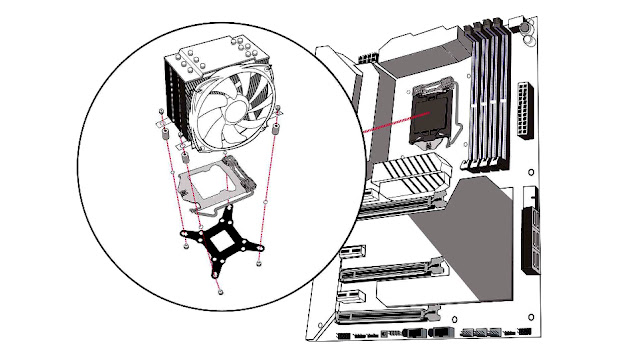








0 Response to "CARA MERAKIT PC GAMING"
Posting Komentar